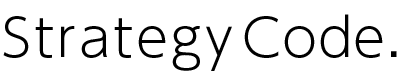新しくGoogle広告のキャンペーンを作成する機会があり、設定を進めていると、あれ?何だか見覚えのないキャンペーンタイプが… 「パフォーマンスの最大化(P-MAX)」と書かれているそのキャンペーンタイプ。注釈には、「1 つのキャンペーンですべての Google サービスのユーザーにリーチできます。」と記載されています。
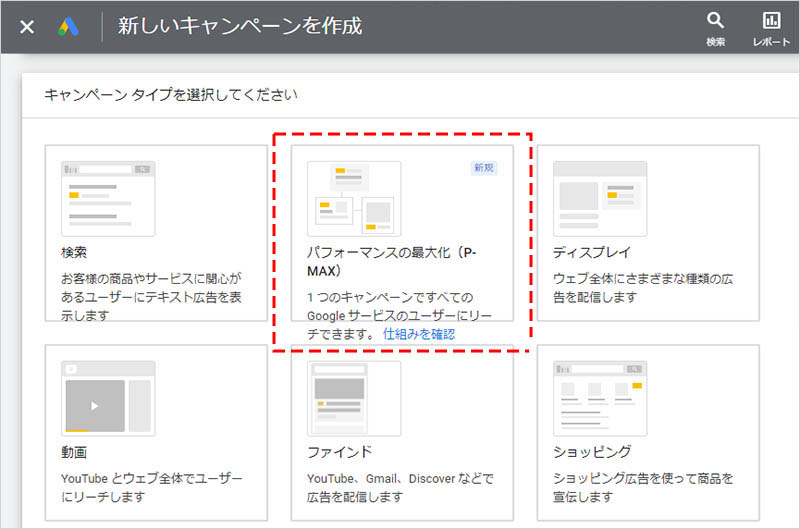
しかし、情報があまりない中で、今まで使ったことのないキャンペーンタイプを利用するのはいつだって勇気がいりますよね。無難に、従来のキャンペーンを使おうと判断した方も多いのではないでしょうか。
今回は、そのような方にとってキャンペーンタイプの選択の判断材料の一つになれるように、パフォーマンスの最大化(P-MAX)キャンペーンタイプがどのようなものか解説していきます。
パフォーマンスの最大化(P-MAX) キャンペーンとは
2021年11月にローンチされたばかりの新しいキャンペーンタイプ、「パーフォーマンスの最大化」キャンペーン。まずは、Google 公式の解説を見ていきましょう。
P-MAX キャンペーンは自動化された新しいキャンペーン タイプで、1 つのキャンペーンで Google 広告のあらゆるチャネル(YouTube、ディスプレイ、検索、Discover、Gmail、マップ)の広告枠に広告を配信できるのが特長です。
https://support.google.com/google-ads/answer/11189316?hl=ja
上記の説明から分かるように、パフォーマンスの最大化(P-MAX) キャンペーンは、昨今の Google 広告が推し進めている自動化キャンペーンの一種です。Youtube やディスプレイ枠、検索、Gmail 、Google MAP などのあらゆる Google 広告の広告枠が配信面となるため、従来のスマートアシストキャンペーンの進化版と言えそうです。
しかし、スマートアシストキャンペーンは、運用者側で詳細な設定が出来ないことが大きなデメリットとしてありましたが、この「パフォーマンスの最大化(P-MAX)」ではどうでしょうか。次章以降で詳しく解説していきます。
スマートアシストキャンペーンについてお知りになりたい方は下記記事をご参照ください。
効果を出すコツを伝授 【スマートアシストキャンペーン】の設定方法
https://strategy-code.com/marketing-colum/ads/google/smart-assist-campaign/
パフォーマンスの最大化(P-MAX) キャンペーンのメリット・デメリット
メリット
先述のように、パフォーマンスの最大化キャンペーンは、ひとつのキャンペーンを設定するだけで、 あらゆる Google 広告の広告枠に配信することができます。
そのため、一つのシンプルなキャンペーンにデータが集約され、機械学習による自動最適化が進みやすいことが最大のメリットです。
従来型のキャンペーンでは、複雑な設定と運用開始後の微調整が難しく、知識がない方が自分でPDCAを回して広告のパフォーマンスを上げていくのはハードルが高いと感じることもあったのではないかと思います。
しかし Google は、機械学習による自動化配信の技術を発達させることで、 運用知識を持つ人材を内部に抱えていない多くの事業主に対しても、簡単な設定だけで広告パフォーマンスが出ることを目指しています。
スマートアシストキャンペーンの登場がその最たる例でしたが、そこに、さらに配信面や設定項目が増え進化を遂げたのが今回の「パフォーマンスの最大化キャンペーン」と言えるでしょう。
デメリット
パーフォーマンスの最大化キャンペーンは、2021年11月にローンチされたばかりの新しいキャンペーンタイプなので、今後、機能アップデートが随時行われていくことが予想されますが、現時点でデメリットとして挙げられるものをご紹介いたします。
まず、Google 広告のあらゆる配信面(YouTube、ディスプレイ、検索、Discover、Gmail、マップ)の広告枠に配信できる一方で、どの配信面にどの広告クリエイティブが配信されたかを確認することができません。
また、従来の手動設定でのキャンペーンによる、「特定の配信面だけに絞り込んで配信する」「特定の広告のみを表示させる」という微調整を行うことが出来ず、特定のキーワードを配信から除外する設定も出来ません。
同じく自動化配信による「スマートアシストキャンペーン」では、検索ワードごとのクリック数・消化広告費を確認することができるので、除外キーワードのテーマを追加で設定していくことが出来ますが、現状のパーフォーマンスの最大化キャンペーンの仕様では、この機能は存在しません。
このように、パーフォーマンスの最大化キャンペーンは機械学習に委ねる要素がかなり強い自動化の配信手法であるため、細かい動きが読めないことが最大のデメリットと言えるでしょう。
加えて、レポートツールを使用している広告代理店などの方は特に、レポーティングの際に Google Ads API でデータ取得が問題なく行えるか、事前に確認しておく必要があります。
パフォーマンスの最大化 キャンペーン設定の流れ
それでは実際に、 パフォーマンスの最大化キャンペーンの設定項目と設定の流れを解説していきます。
まずは、1日あたりの予算額の設定から入力します。次に単価設定として「重視している要素」の選択を行いますが、「コンバージョン」または「コンバージョン値」のいずれかのみの選択となります。このパフォーマンスの最大化キャンペーンでは、入札戦略に「コンバージョン数の最大化」が使われるためです。併せて、任意で目標コンバージョン単価を設定します。
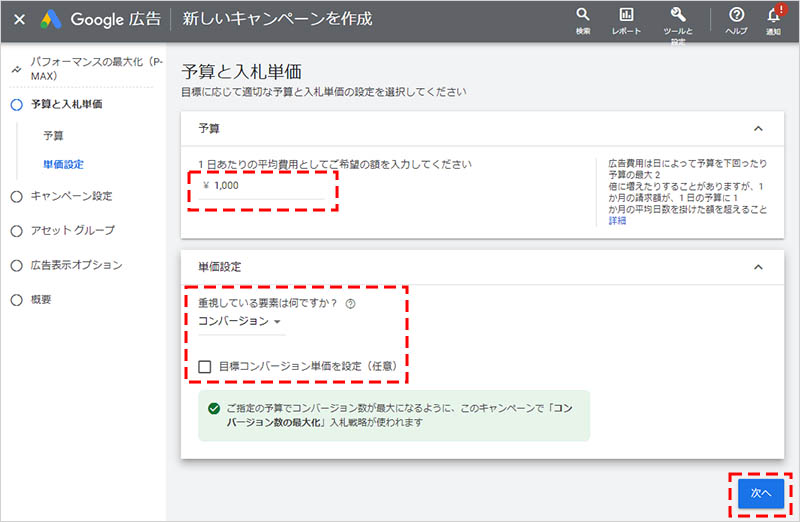
次に、キャンペーン設定として「地域」「言語」の設定と、必要に応じてキャンペーン期間などの設定を行います。
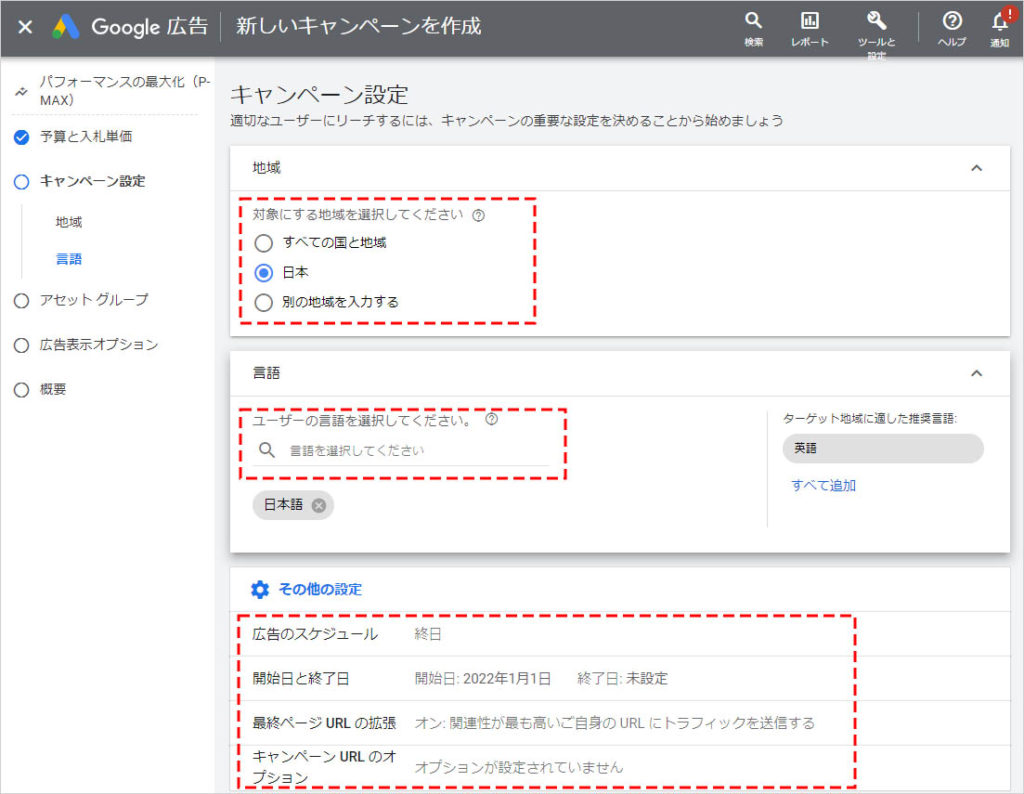
次に、アセットグループの設定に進みます。アセットでは、広告文やランディングページの指定、バナー画像の登録を行います。キャンペーン公開後にアセットを追加することが出来るため、設定時は最低1つの広告アセットを登録する必要があります。このあたりまではスマートアシストキャンペーンでの設定とほぼ同じですね。
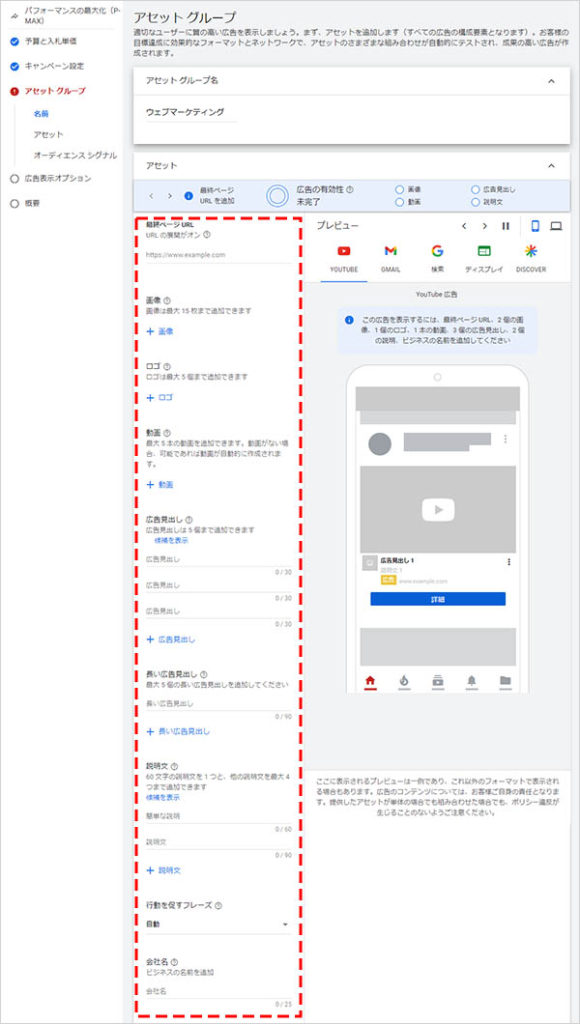
同じく、アセットグループの設定画面の下部に出てくる「オーディエンス シグナル」。これは従来のスマートアシストキャンぺーにはない項目です。
Google公式の解説では、下記のように説明されています。
オーディエンス シグナルは、キャンペーンをすばやく軌道に乗せ、パフォーマンスの最適化を加速させるための重要な情報源となります。同時に、コンバージョンを期待できる新たな顧客セグメントを、自動化技術によって発掘することができます。
自社データ(カスタマー マッチ リスト、サイト訪問者リストなど)とカスタム セグメントは、コンバージョンの可能性が高いオーディエンスを示す強いシグナルとなるため、オーディエンス情報の中でも特に効果的です。
https://support.google.com/google-ads/answer/11189316?hl=ja
それでは「オーディエンス シグナルを作成」クリックします。これも従来のスマートアシストキャンぺーにはない項目です。
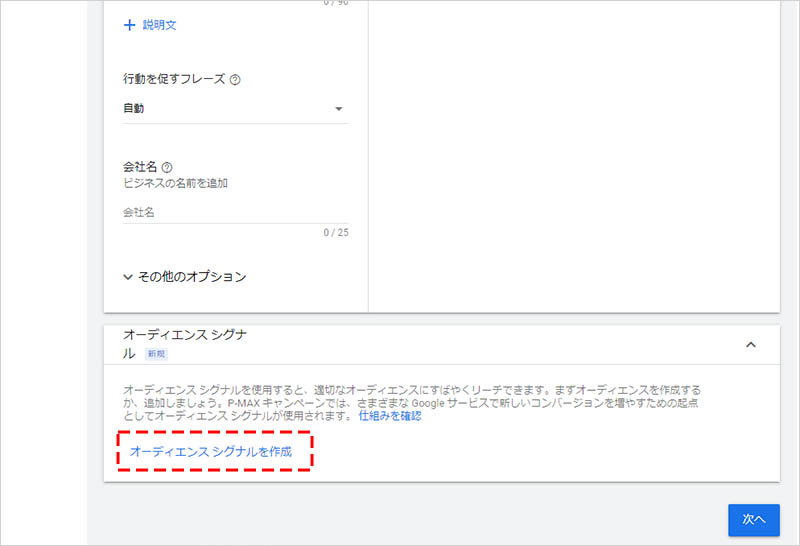
ここでは、「オーディエンス名」と「カスタム セグメント」、「選択したデータ」、「興味 / 関心と詳しいユーザー属性」、「ユーザー属性」の項目を設定します。
オーディエンス名を任意の名称で入力し、「新しいカスタム セグメント」をクリックします。
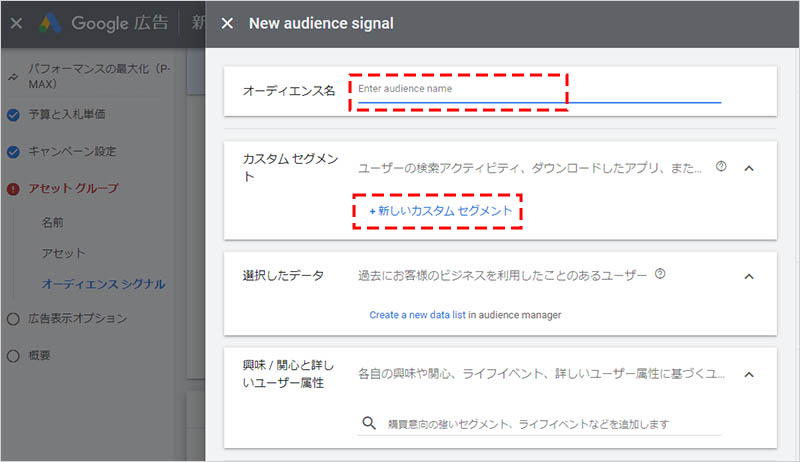
セグメント名を任意の名称で入力し、「これらのいずれかの興味 / 関心や購入意向を持つユーザー」または「Google でこれらのいずれかのキーワードを検索したユーザー」のいずれかを選択します。
「これらのいずれかの興味 / 関心や購入意向を持つユーザー」 を選択した場合は、下部の入力欄に、ターゲットとするユーザーが関心を持っているカテゴリや、購入に向けて情報を積極的に収集している商品やサービスに関連するキーワードを入力します。
「Google でこれらのいずれかのキーワードを検索したユーザー」を選択した場合は、下部の入力欄に、ターゲットとするユーザーが Google 検索で使用している語句を入力します。指定した語句とその類似語句を検索したユーザーに広告が表示されるようになります。
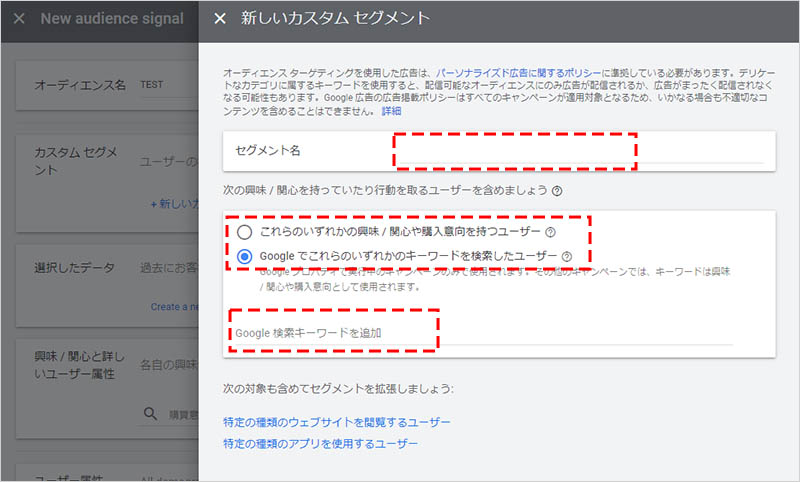
続けて、「次の対象も含めてセグメントを拡張しましょう」と記載の下の「特定の種類のウェブサイトを閲覧するユーザー」をクリックします。
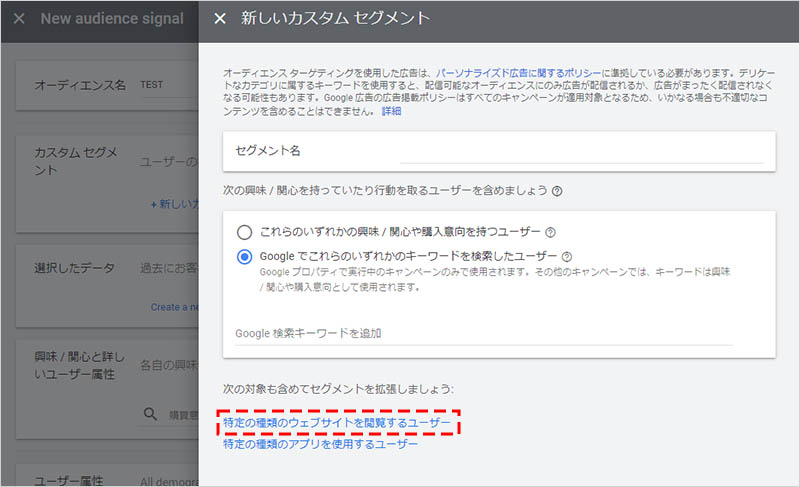
ここでは、ターゲットとするユーザーがアクセスする可能性があるウェブサイトのURLを入力します。同様のウェブサイトを閲覧しているユーザーに広告が表示されるようになります。
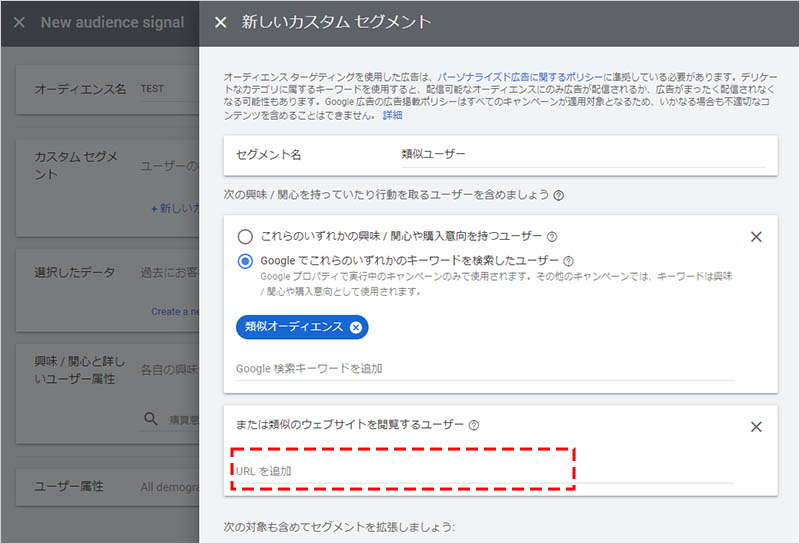
さらに必要に応じて、「特定の種類のアプリを使用するユーザー」をクリックします。
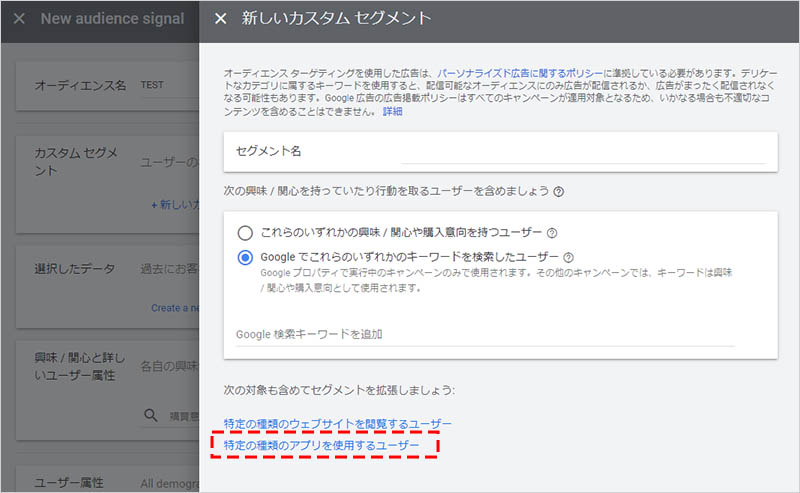
ここでは、ターゲットとするユーザーが使用すると考えられるアプリの名前を入力します。同様のアプリをダウンロードして使用しているユーザーに広告が表示されます。完了したら「保存」をクリックします。
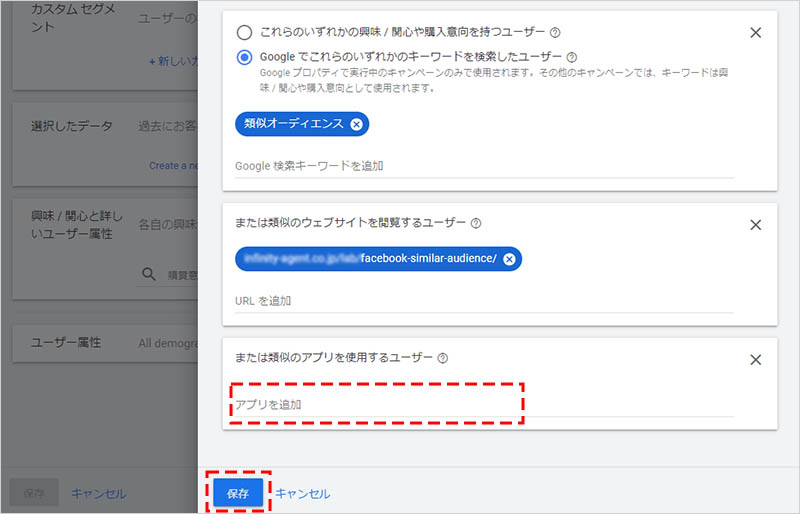
次に、「選択したデータ」の項目を設定します。ここでは、過去に設定したリマーケティング リストとカスタマー マッチ リストを設定することができます。これも従来のスマートアシストキャンぺーにはない項目です。
過去にオーディエンスリストを設定していない場合は、「Create a new data list」をクリックします。
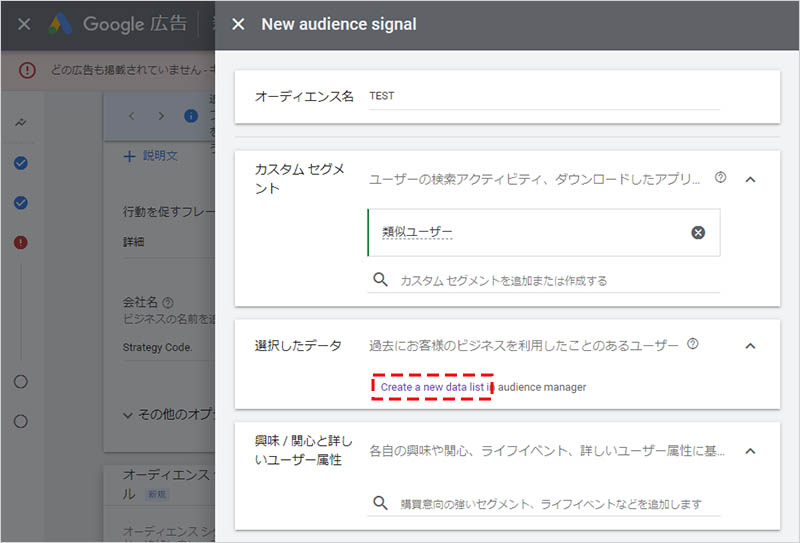
この記事では、Google Analytics のデータソースと連携して、一般的なリマーケティングリストの新規設定をご紹介します。
※既にオーディエンスリストを用意してある場合は、そちらを選択してください。
「オーディエンス ソースを設定」をクリックします。
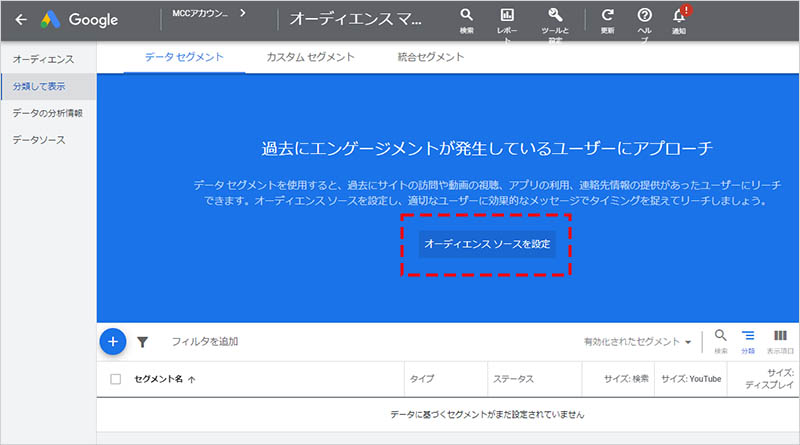
データソースを選択する画面に切り替わります。Google アナリティクス(UA)の項目の「設定」をクリックします。
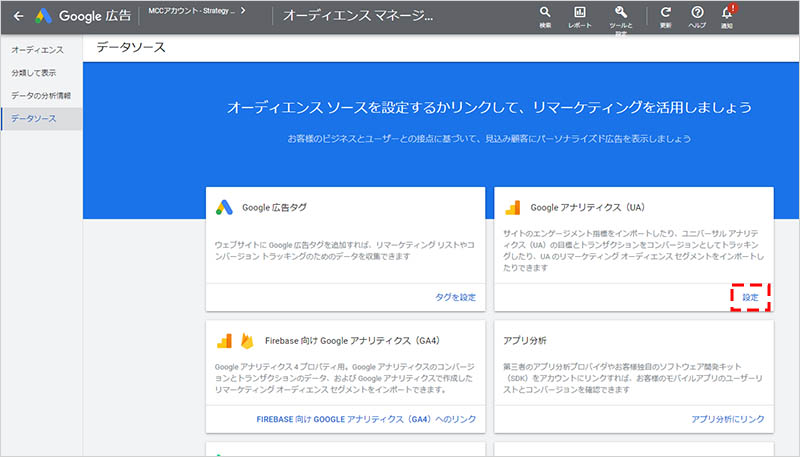
「このソースで収集されるデータの種類を選択してください」と表示されるので、「このデータソースから入手できる標準のデータを収集」を選択し、「Google アナリティクス ビューの選択」をクリックします。
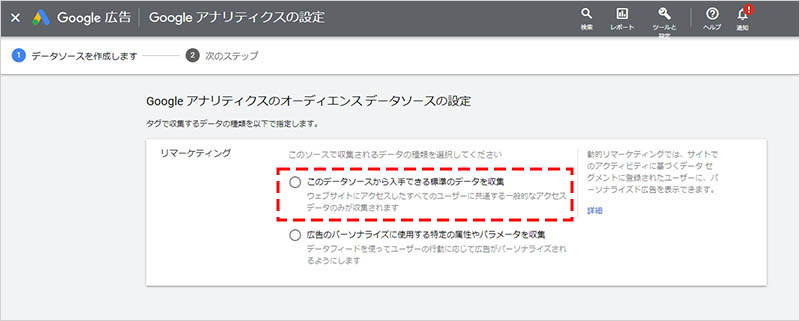
Google広告 アカウントとリンクされている Google Analytics のプロパティが表示されます。対象のプロパティとビューを選択します。
※Google広告とGoogle Analytics をリンクしていない場合は、リンクの設定を行ってください
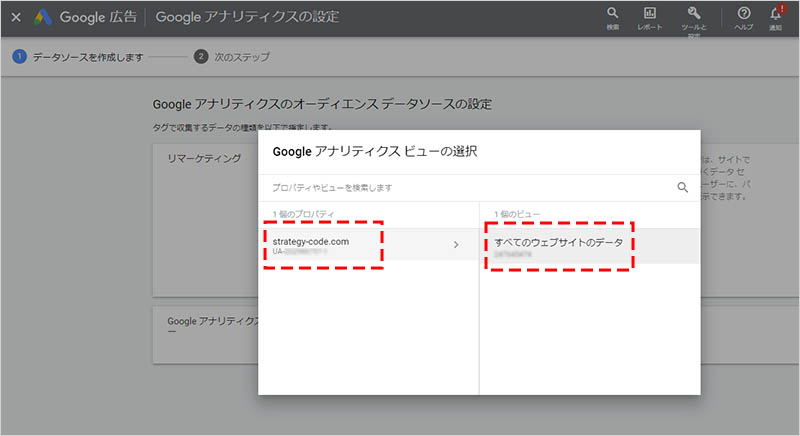
「保存して次へ」をクリックします。
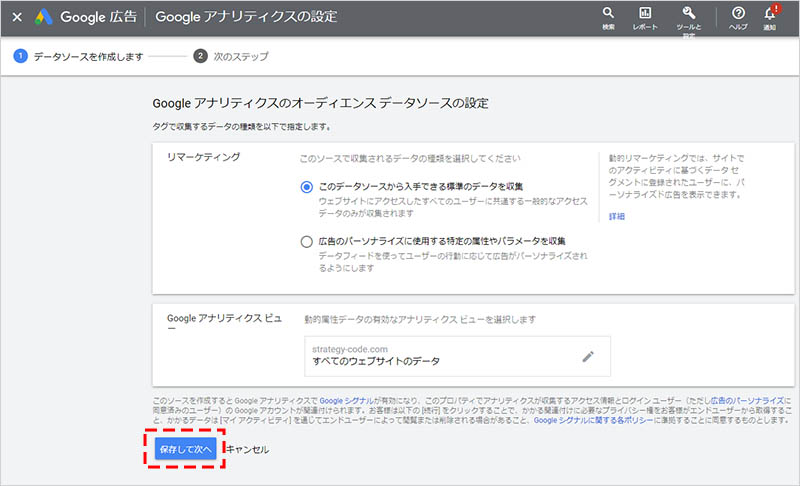
画面が切り替わったら、「完了」をクリックします。
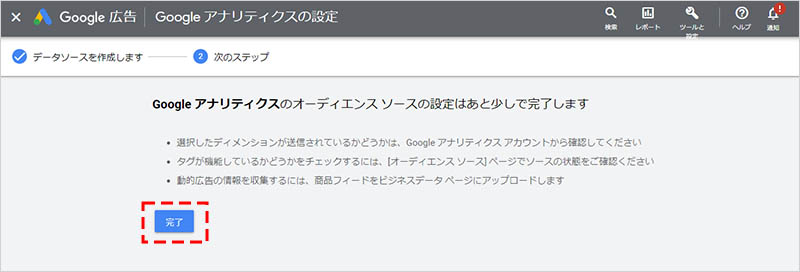
Google 広告の画面に戻り、「選択したデータ」の項目に、先ほど作成したオーディエンスリストを選択します。
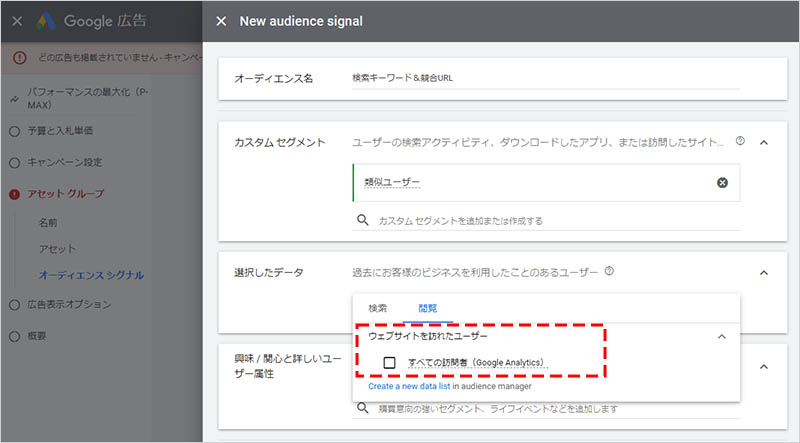
「興味 / 関心と詳しいユーザー属性」の項目で、購買意欲の強いセグメントやライフイベントなどを選択します。
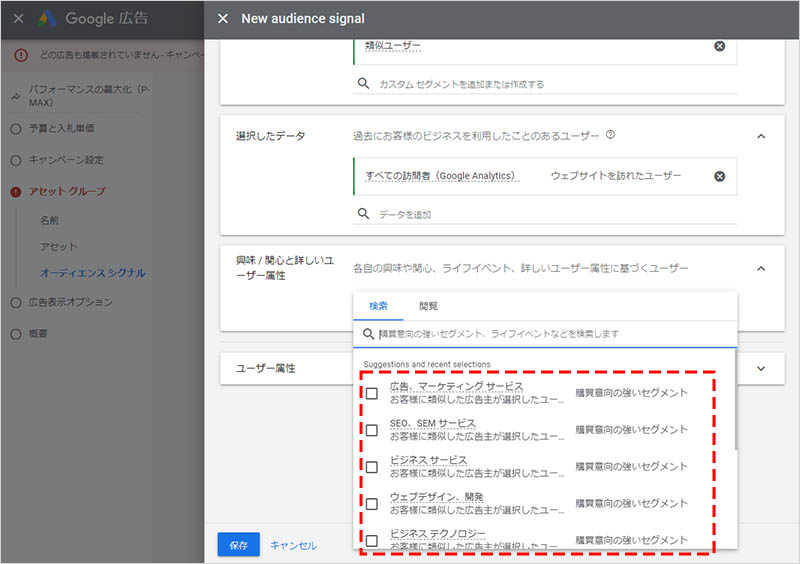
「ユーザー属性」の項目で、性別・年齢・子供の有無・世帯収入など、広告を配信するユーザーのデモグラフィック情報を設定し、「保存」をクリックします。
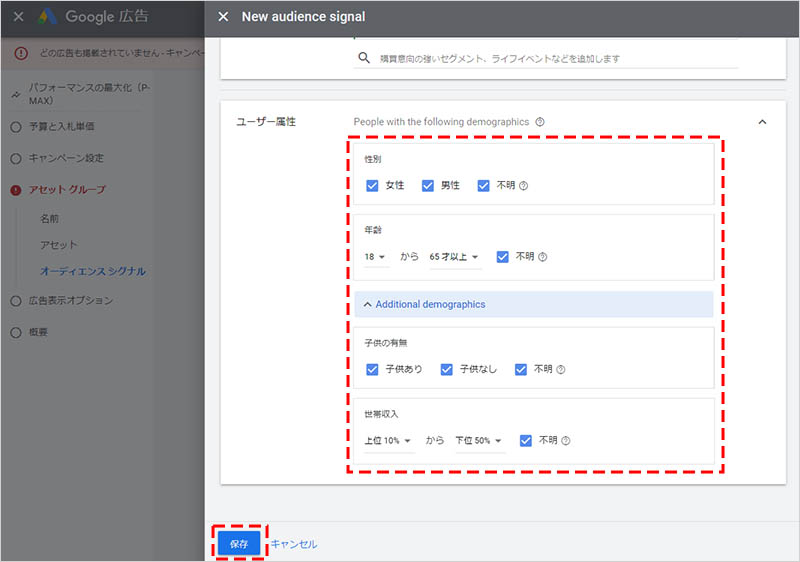
アセットグループの設定画面に戻るので、「次へ」をクリックします。
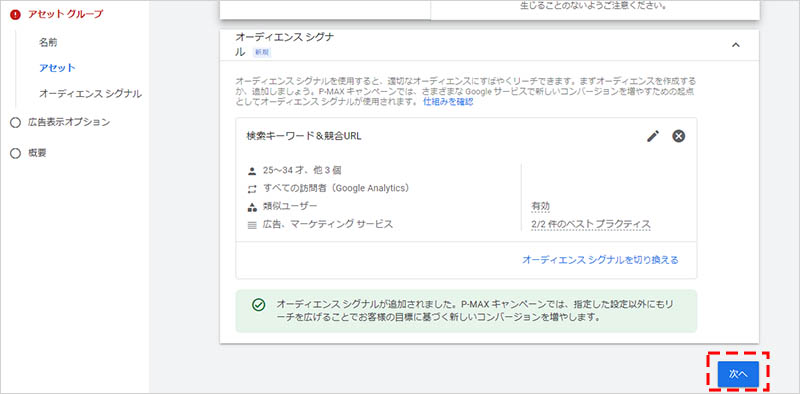
続いて、広告表示オプションの設定画面が表示されます。サイトリンク表示オプションに、「アカウント単位のサイトリンク表示オプションを使用する」または、「キャンペーン単位のサイトリンク表示オプションを選択して作成する」のいづれかを選択します。
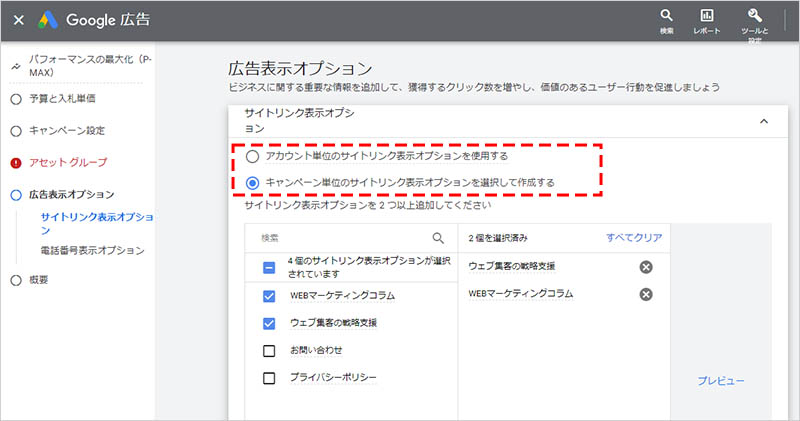
続けて、必要に応じて「電話番号表示オプション」を設定します。
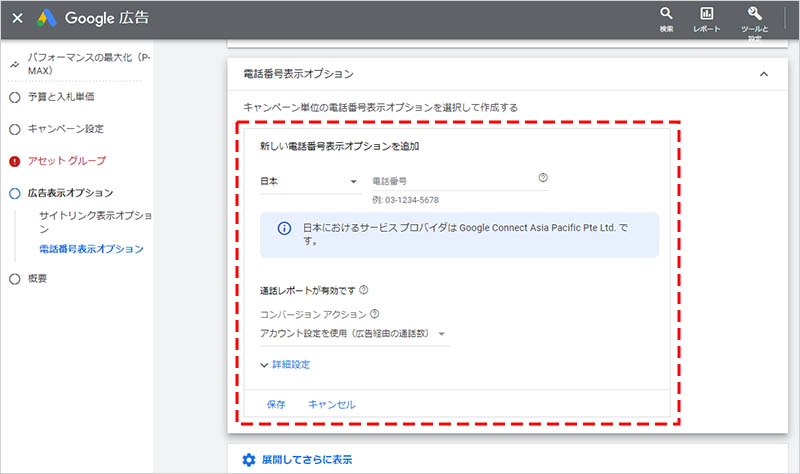
さらに必要に応じて、「リードフォーム表示オプション」「構造化スニペット表示オプション」「価格表示オプション」「プロモーション表示オプション」「コールアウト表示オプション」を設定し、「次へ」をクリックします。
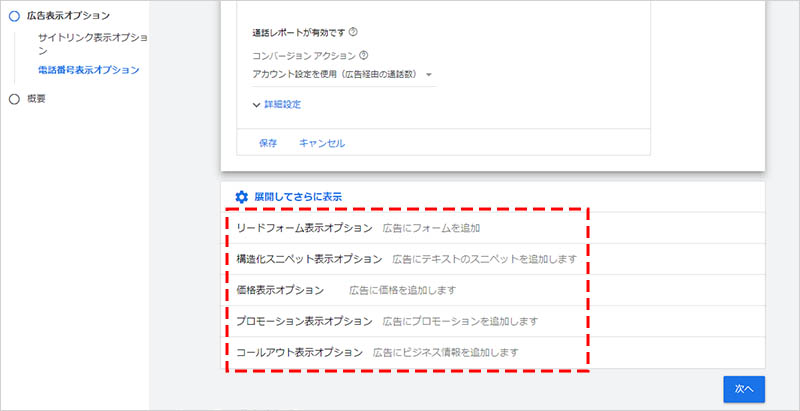
「キャンペーンの概要」画面に切り替わります。これまで設定した内容が表示されるので、内容を確認し問題がなければ、「キャンペーンを公開」をクリックして完了です。
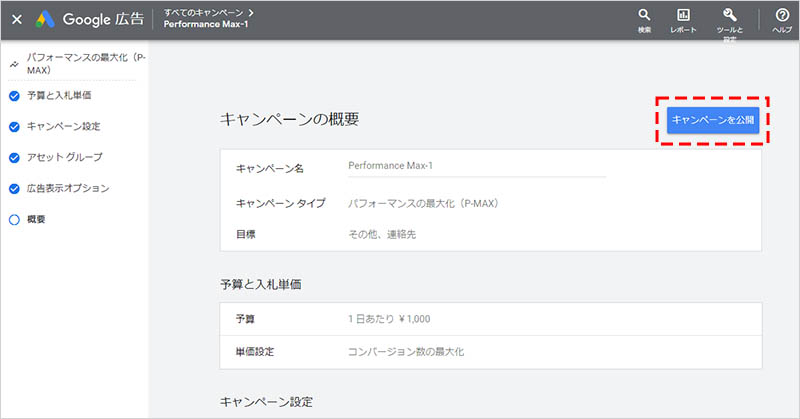
事前に頭に入れておくべき注意点
導入時は既存のキャンペーンとの併用を検討すること
Google 公式の解説には次のような記載があります。
P-MAX キャンペーンは、メインで運用しているキーワード ベースの検索キャンペーンと併用するのがおすすめです。
https://support.google.com/google-ads/answer/11189316?hl=ja
併用を推奨している理由は、機械学習による自動配信は最適化に時間を要するためです。既存のキャンペーンを停止して、パフォーマンス最大化キャンペーン一択に切り替えてしまうと、最適化が進むまで一時的に成果が落ちてしまう可能性があります。
パフォーマンスの最大化キャンペーンは、通常の検索広告のキーワードと完全一致する検索語句の場合、広告が表示されない仕組みになっていますが、パフォーマンスの最大化キャンペーンの方が広告ランクが高く、パフォーマンスが上がると機械が判断した場合には、パフォーマンスの最大化キャンペーンの広告が表示されます。
※ただし、パフォーマンスの最大化キャンペーンでは、管理画面で広告ランクを確認することは出来ません。
Google広告は、同一のアカウント内であれば、成果が見込める可能性の高いキャンペーンを優先して配信されます。そのため、既に運用しているキャンペーンがある場合は、既存のキャンペーンを停止して一気に切り替えることは控え、併用して数か月経過を見るようにしましょう。
機械学習が進むまで配信が安定しないこと
機械学習で自動配信の精度を向上させていくためには、配信を広くバラまいてからパフォーマンスに繋がりやすいユーザーを絞り込むという一連のプロセスが存在します。
そのため、期間によって配信にバラつきが生じやすく、安定してくるまで数か月間要すること念頭に置きましょう。自動配信特有ですが、機械学習がいまどのステータスにいるのか予想するように心がけましょう。
アセットのバリエーションを複数用意すること
機械学習の精度向上を促進するためには、広告のバリエーションとデータ量が重要になってきます。
画像や広告文を登録するアセットは、なるべく複数のバリエーションを用意しておくようにしましょう。
オーディエンスシグナルの仕組みを理解すること
パフォーマンスの最大化キャンペーンで採用された「オーディエンスシグナル」の設定項目では、手動キャンペーンでしか設定できなかったオーディエンスリストや、興味 / 関心などのユーザー属性を設定することが出来ます。
しかし、機械学習の促進のために参考とするデータとして読み込まれるため、設定したオーディエンスに絞られて配信されるわけではないため、注意しましょう。
事業主のターゲットとなるユーザー属性があらかじめ明確に分かっているという場合には、機械学習の精度向上のプロセスである、配信をバラまいてからパフォーマンスに繋がりやすいユーザーを絞り込むという一連の挙動を早めるためにも、設定しておいた方が良いと思います。
動画が自動で生成され、配信されること
アセットグループの設定時に動画を設定する項目があります。広告用に動画データを用意していない方も多く、設定しなくても先に進むことが出来ます。
しかし、後から画像や広告文をもとに動画が自動生成されます。自分の認識していない、自動生成された動画で配信されていたというケースがあるので、クリエイティブ(アセット)の確認は定期的に行うようにしましょう。
ランディングページが置き換わる可能性があること
パフォーマンスの最大化キャンペーンでは、デフォルトの設定で「最終ページ URL の拡張」がオンになっています
これがオンになっていると、自分が指定したランディングページではなく、関連性が最も高いと機械が判断した URL にランディングページが置き換わる可能性があります。
ランディングページを置き換えられたくない場合には、「最終ページ URL の拡張」をオフに変更しましょう。
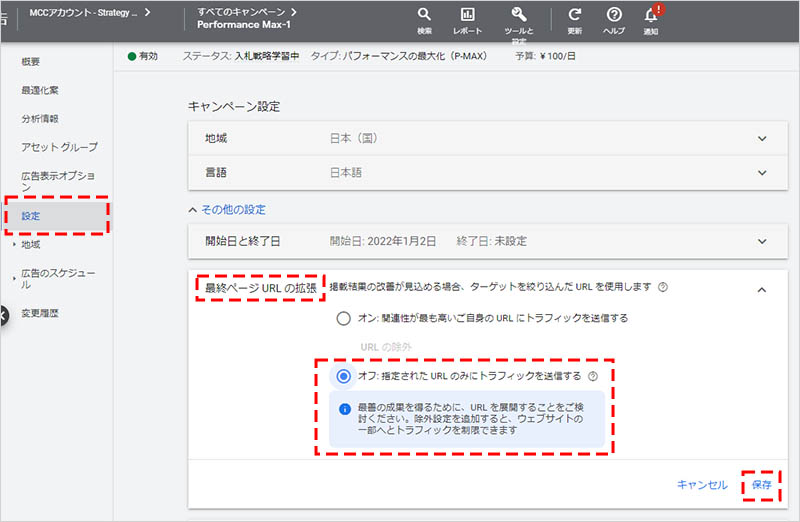
スマートショッピングとローカルキャンペーンは既存キャンペーンを使うこと
現在、スマートショッピングキャンペーンとローカルキャンペーンを運用されている場合は、今後、パフォーマンスの最大化キャンペーンにアップグレード予定と発表されているため、いまはまだ既存のキャンペーンで運用するようにしましょう。
小売業者様で、現在スマート ショッピング キャンペーンまたはローカル キャンペーンをご利用の場合は、現時点では同じキャンペーンを引き続き利用されることをおすすめします。いずれのキャンペーンも 2022 年に、Google 広告の管理画面および e コマース プラットフォームを介して、P-MAX キャンペーンにアップグレードできるようになります。
https://support.google.com/google-ads/answer/11189316?hl=ja
まとめ
如何でしたでしょうか?今回は、2021年11月にローンチされたキャンペーンタイプ、「パフォーマンスの最大化」キャンペーンに関して、特徴や注意点、一連の設定項目とその流れについて解説させて頂きました。
Google は、機械学習による自動化配信の技術を発達させることで、 運用知識を持つ人材を内部に抱えていない多くの事業主に対しても、簡単な設定だけで広告パフォーマンスが出る広告プラットフォームの実現を目指しています。
ただし、機械学習を促進してパフォーマンスを早く安定させるには、自動化配信の特徴やその注意点、手動設定によるキャンペーンとの違いをしっかりと把握しておく必要があります。
それでも、今回のパフォーマンスの最大化キャンペーンの登場によって、機械学習による自動化配信がまた一歩前進したことに間違いはありません。